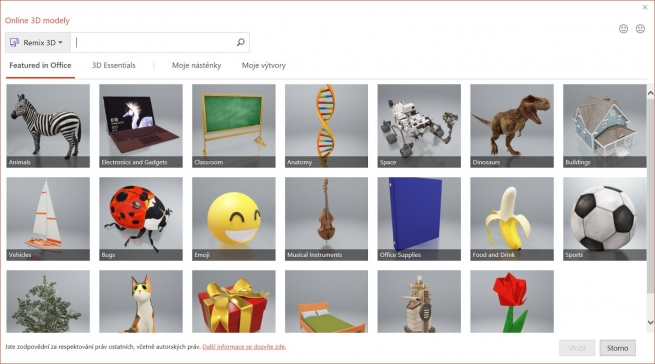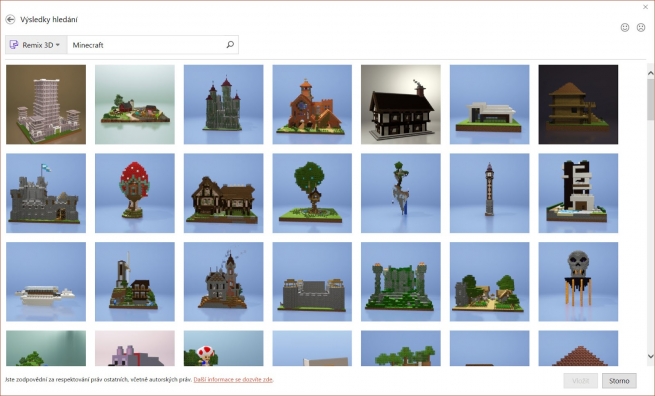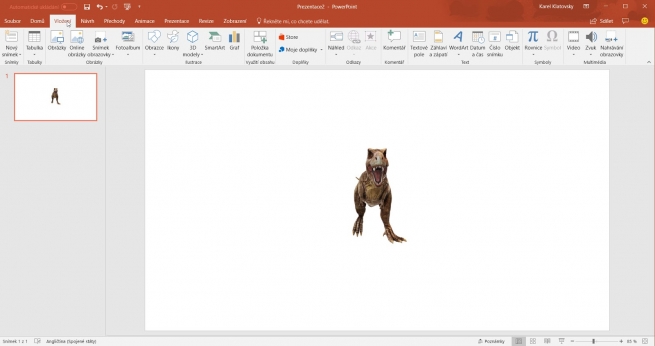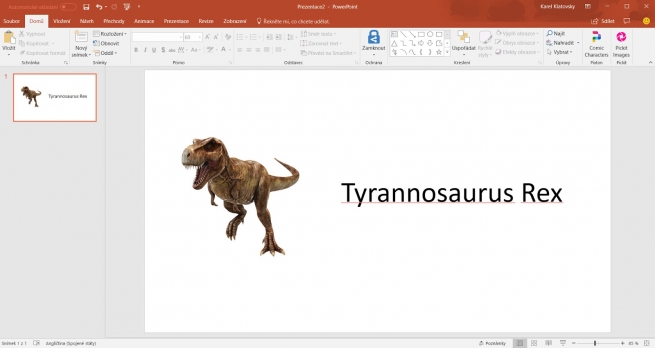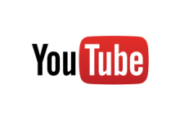Uživatelé, školy a další instituce, které si pořizují aplikace Office ve formě předplatného, tím získávají jednu zásadní výhodu – každý měsíc nové funkce do jednotlivých aplikací. A jednou z těch pro školy nejočekávanějších byla podpora pro 3D objekty v PowerPointu.
Už s příchodem Malování 3D bylo zřejmé, že je to vše pouze začátek možností využití 3D na platformě Microsoft a podpora 3D modelů v aplikacích Office je dalším velikým krokem.
To, že vaše verze PowerPointu má v sobě již podporu pro 3D objekty zjistíte snadno, na kartě Vložení ve skupině Ilustrace se Vám objeví nová ikona, příznačně nazvaná 3D modely.
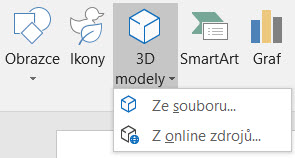
3D modely můžete vkládat jak z 3D souborů uložených u Vás na počítači, tak z online zdrojů, kde je nabídka modelů opravdu veliká.
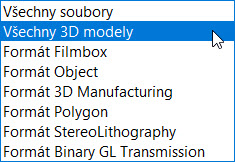
Podpora vkládání 3D souborů z pohledu formátu je velice pestrá a zahrnuje nejběžnější 3D formáty. Pokud zatím žádnou zkušenost se 3D grafikou nemáte, nevadí. Stačí si pustit Malování 3D a v něm si cokoliv namalovat. Následně přes položku Soubor – Exportovat soubor vaši první 3D kresbu uložit do počítače a v PowerPointu ji přes výše zobrazenou nabídku vložit.
Zejména ze začátku ale bude asi vhodnější, když se podíváte po 3D modelech na internetu, konkrétně na portálu Remix 3D. A to je přesně to, odkud zobrazuje a nabízí modely i druhá položka v nabídce nazvaná „Z online zdrojů“.
Jak vidíte, nabídka je opravdu pestrá a každý den navíc na portál Remix3D přibývají desítky nových modelů. Nabídka je rozdělena do základních kategorií jako jsou zvířata, učebna, rostliny a další. Nutno podotknout, že to, co vidíte na obrázku výše je pouze výběr některých zajímavých a používaných modelů, ale pokud hledáte něco konkrétního, stačí zadat požadovaný výraz do horního vyhledávacího pole. Všimněte si například, že ve výchozí nabídce není ani zmínka o modelech z populární hry Minecraft, ale jakmile dáte slovo Minecraft vyhledat, zobrazí se Vám stovky modelů.
Pro ukázku využití ve výuce využijeme například model Tyrannosaura Rexe. Stačí si jej tedy najít v kategorii Dinosauři, vybrat jej a klepnout na tlačítko Vložit.
Vložený model se chová standardně jako jakýkoliv jiný grafický objekt v PowerPointu a tak je možné jej zvětšovat a zmenšovat. Novou možností je ale kompletně otáčet s vloženým 3D modelem a natáčet jej dle vlastních potřeb a to pomocí ikony otáčení uprostřed modelu.
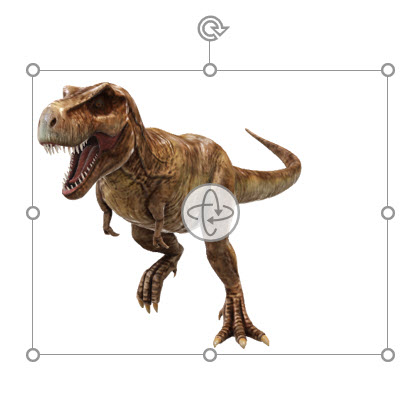
Mít možnost vložit do PowerPointu 3D model a natočit si jej podle svých potřeb je už tak skvělá novinka a možnost, jak přinést do výuky nové prvky. Ale asi si říkáte, že mnohem lepší by bylo, kdyby bylo možné takový 3D model animovat, aby se třeba i při samotném spuštění prezentace otáčel a žáci a studenti měli možnost vidět model opravdu ve 3D a ze všech stran. A jak asi správně tušíte, možné to je.
Využijeme k tomu přechod, který se jmenuje Morfing a budeme postupovat následovně.
- Na 1. snímek prezentace si vložte model dinosaura. Můžete k němu také přidat případně i nějaké texty dle potřeby.
- Duplikujte snímek (pomocí Ctrl+C a Ctrl+V) nebo přes příkaz Duplikovat snímek.
- Na druhém snímku otočte model dinosaura do nové pozice. Můžete jej navíc i třeba zmenšit nebo zvětšit.
- Na druhý snímek aplikujte na kartě Přechody efekt zvaný Morfing.
- A to je vše, výsledek by měl vypadat zhruba takto:
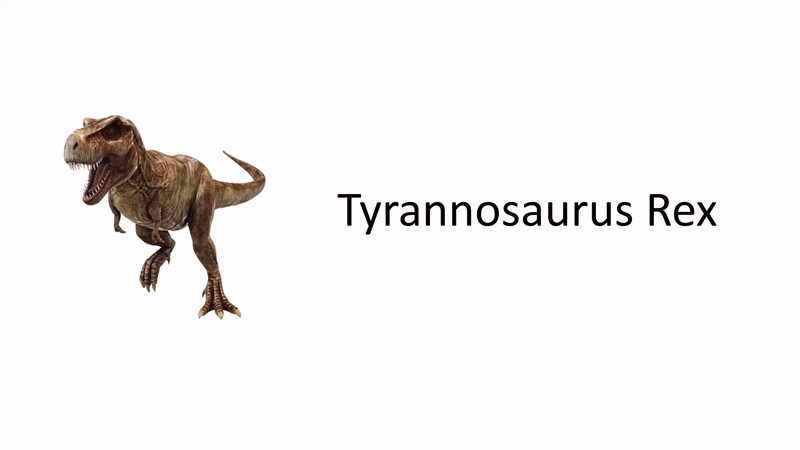
Jak je vidět, díky přidání podpory pro 3D objekty v aplikacích Office jsou možnosti práce se 3D velice pestré, od návrhu 3D modelů v Malování 3D, přes jejich tisk na 3D tiskárnách (přímo z Malování 3D) až po využití vlastních nebo online modelů v aplikacích, které používáte. A jak využijete 3D modely ve výuce vy?
PowerPoint a nové možnosti animace 3D objektů z knihovny Remix 3D. @karelklatovsky pic.twitter.com/Lvj94PRMhw
— David Ježek (@dav_je) February 15, 2018
Článek byl převzat se svolením autora z webu www.klatovsky.cz.
Autor: Karel Klatovský